Come sincronizzare due cartelle
Da qualche tempo, sei solito lavorare da più computer diversi e, ogni volta, ti si pone lo stesso problema: i file di cui hai bisogno sono archiviati in una cartella stabilita di un singolo computer e, puntualmente, devi salvarne una copia su una chiavetta USB e “aggiornare” gli originali, in un secondo momento. Lo so, è una pratica piuttosto scomoda e macchinosa, la quale potrebbe anche avere conseguenze sgradite: tanto per farti un esempio, potresti dimenticare di sostituire i vecchi file con quelli nuovi, e rendertene conto quando è ormai troppo tardi!
Se è questo il tuo problema, ti farà piacere sapere che la soluzione è molto più semplice di quella che sembra: basta condividere o sincronizzare tra loro le cartelle dei vari computer, cosicché i file presenti al loro interno siano accessibili da qualsiasi postazione e sempre aggiornati all’ultima modifica disponibile. Nel corso di questa guida ti spiegherò, per l’appunto, come sincronizzare due cartelle con diverse tecniche, variabili a seconda delle tue specifiche esigenze.
Dunque, senza attendere oltre, mettiti bello comodo e leggi con attenzione tutto quanto ho da spiegarti sull’argomento: sono sicuro che, al termine della lettura di questa guida, sarai perfettamente in grado di raggiungere l’obiettivo che ti eri prefissato. Detto ciò, non mi resta altro da fare, se non augurarti buona lettura e buon lavoro!
Indice
Come sincronizzare due cartelle sullo stesso PC
Per sincronizzare due cartelle sullo stesso PC, o meglio, per aprire una cartella da posizioni diverse, puoi seguire almeno due strade differenti: servirti dei link simbolici (altresì noti come symlink), se le cartelle risiedono in posizioni differenti ma appartengono allo stesso utente; oppure usare la cartella Pubblica/Condivisa di Windows e macOS, per sincronizzare cartelle appartenenti a utenti diversi.
Windows
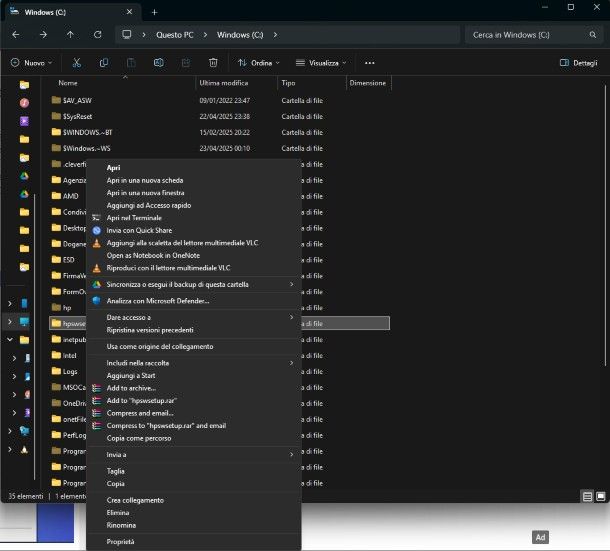
Utilizzi Windows e hai bisogno di accedere rapidamente al contenuto di una precisa cartella da più percorsi (per esempio dal Desktop e dalla cartella Documenti), ma non sai come fare? Devi spostare la cartella dei dati relativi a uno specifico programma in un altro percorso, ma temi che il software smetta di funzionare, a seguito della modifica? In questo caso, anziché creare due cartelle diverse e tenerle sincronizzate, puoi sfruttare il meccanismo dei link simbolici, o meglio delle giunzioni di directory.
Mi spiego meglio: se, per esempio, hai deciso di spostare la cartella dei dati di un programma in una posizione diversa da quella originale, puoi creare una seconda cartella fittizia, che ne replica il contenuto (e le modifiche), dove il software in questione “si aspetta” di trovarla: agli occhi del sistema operativo, che non si accorgerà di nulla, starai agendo sempre sulla stessa directory originale. In realtà, i file verranno scritti direttamente nella nuova posizione e il programma continuerà a funzionare come se nulla fosse accaduto.
Per realizzare una giunzione di directory, se hai Windows, procedi come segue. Innanzitutto, clicca sulla barra di ricerca di Windows (oppure premi la combinazione di tasti Win+R) e digita “cmd”, dunque fai clic destro sul risultato Prompt dei comandi, premi su Esegui come amministratore e poi clicca su Sì per autorizzare l’avvio del programma con privilegi amministrativi.
Giunto nella finestra del Prompt, impartisci il comando mklink /J "X:\Percorso\Cartella\Destinazione" "X:\Percorso\Cartella\Origine" e dai Invio. Per intenderci, se devi “clonare” la cartella D:\Pippo nella cartella C:\Pluto, il comando da digitare è mklink /J "C:\Pluto" "D:\Pippo".
Se per te è un po’ troppo complicato procedere da riga di comando, puoi usare il software gratuito Link Shell Extension che aggiunge una funzionalità al menu contestuale di Windows per creare link simbolici e giunzioni.
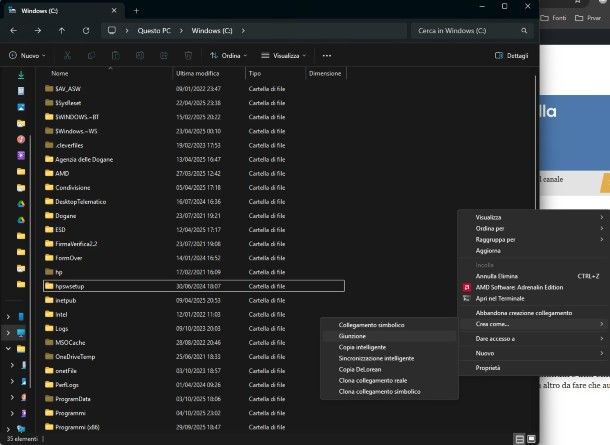
Per scaricare l’app, visita questa pagina, fai clic su Download in alto e poi clicca su Link Shell Extension [dimensione] accanto alla voce All Windows 64 o All Windows 32, a seconda che il tuo computer abbia un’architettura a 64 bit o 32 bit (se non ne sei a conoscenza, leggi la mia guida su come vedere se il PC è 32 o 64 bit).
Dopo aver scaricato il programma, apri il file .exe scaricato e premi su Sì, poi su OK, su Install e poi su Sì, dunque su Close per chiudere l’installazione una volta completata.
Fatto ciò, apri Esplora file (ti basta aprire una qualsiasi cartella del tuo computer oppure l’icona della cartella presente sulla barra delle applicazioni) e recati dove è presente la cartella che vorresti “clonare”. A questo punto, fai clic destro sulla cartella, premi su Mostra altre opzioni e poi fai clic su Usa come origine del collegamento.
Fatto ciò, posizionati in una cartella nella quale vuoi realizzare la giunzione, fai clic destro su un punto vuoto e quindi premi prima su Crea come e poi su Giunzione.
Qualora avessi selezionato la cartella errata, puoi ritornare sui tuoi passi e annullare la scelta facendo clic destro su un punto vuoto di qualsiasi cartella (desktop incluso) e selezionando la voce Abbandona creazione collegamento dal menu che compare.
Se, invece, hai bisogno di sincronizzare due cartelle da condividere tra utenti diversi, puoi utilizzare la cartella Pubblica di Windows, ossia una cartella nella quale si possono inserire file e cartelle condivise e sincronizzate con tutti gli utenti che sono registrati sullo stesso computer.
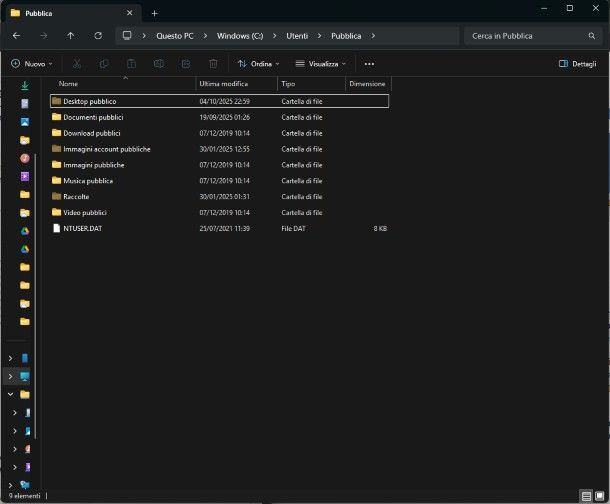
Per aggiungere una cartella Pubblica su Windows, innanzitutto devi aprire Esplora file, cliccando sull’icona della cartella gialla nella barra delle applicazioni oppure aprendo una qualsiasi cartella del computer. Fatto ciò, clicca su un punto vuoto della barra di navigazione in alto e inserisci l’indirizzo C:\Utenti\Pubblica, dunque premi il tasto Invio.
Per avere la cartella sempre a portata di clic, puoi creare un collegamento alla cartella sul desktop o in una qualsiasi altra cartella del PC.
Per farlo, mentre ti trovi nella cartella, premi sull’icona della freccia rivolta in alto che è collocata in alto a sinistra per andare al livello superiore. Fai clic destro sulla cartella Pubblica, premi su Copia, poi recati sul desktop (o nella cartella in cui vuoi creare il collegamento), fai clic destro su un punto vuoto e premi su Incolla collegamento.
Per rinominare il file del collegamento, clicca su di esso con il tasto destro e premi su Rinomina, dunque inserisci il nuovo nome e premi il tasto Invio. Ripeti la stessa procedura per tutti gli account presenti sul computer, se necessario.
macOS
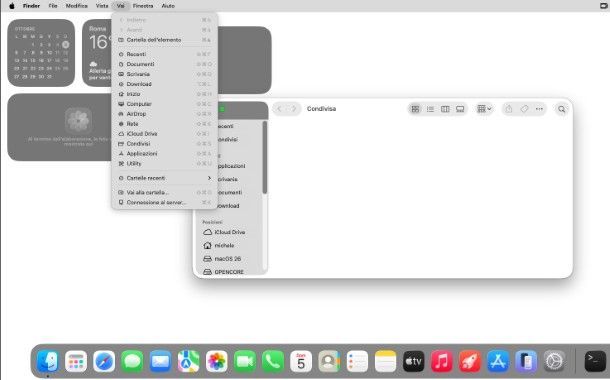
Il criterio di funzionamento della condivisione su computer singolo, su Mac, è pressoché uguale a quello visto per Windows: per accedere alla stessa cartella da due diverse posizioni, puoi usare i link simbolici; per far sì che tutti gli utenti del Mac possano accedere a una data cartella, puoi sfruttare la directory Condivisa di macOS, che è praticamente l’equivalente della cartella Pubblica di Windows.
Per creare un link simbolico a una cartella su macOS, premi su Vai nella barra in alto, fai clic su Utility e, nella finestra che si apre, fai doppio clic su Terminale. All’interno del Terminale, digita il comando ln -s "/cartella/originale" "/cartella/di/destinazione". Per esempio, se vuoi creare un link simbolico sul desktop alla cartella Downloads, dovrai digitare il comando ln -s "~/Downloads" "~/Desktop".
Se invece vuoi utilizzare la cartella Condivisa del Mac per condividere e sincronizzare file e cartelle con tutti gli utenti del tuo computer, fai clic su Vai nella barra in alto, poi premi su Vai alla cartella… e digita il percorso /Utenti nella barra di ricerca visualizzata, dopodiché premi il tasto Invio e fai doppio clic sulla voce Utenti > Condivisa (o Shared) per accedere al contenuto della cartella.
Per creare un collegamento della cartella sulla Scrivania di macOS, chiudi tutto ciò che è aperto, premi su Vai nella barra in alto, clicca su Vai alla cartella… e digita /Utenti, dunque premi Invio e fai doppio clic sulla cartella Utenti. A questo punto, clicca con il tasto destro sulla cartella Condivisa e premi su Crea alias nel menu contestuale visualizzato, dunque inserisci la password del Mac se richiesto e premi su OK. Fatto ciò, trascina il collegamento Condivisa alias appena creato sulla Scrivania. Se vuoi rinominare il collegamento, cliccaci sopra con il tasto destro, premi su Rinomina, inserisci il nome desiderato e premi il tasto Invio.
Nota: per impostazione predefinita, tutti gli utenti del Mac possono visionare i file presenti nella cartella Condivisa, ma solo i rispettivi proprietari possono modificarli, oppure eliminarli.
Come sincronizzare due cartelle su PC diversi
Per sincronizzare due cartelle su PC diversi, hai più strade da poter percorrere: se i computer sono connessi allo stesso router (tramite Ethernet o Wi-Fi, è indifferente), è possibile condividere una cartella in rete, in modo tale da renderla accessibile a tutti i dispositivi connessi, sfruttando i meccanismi integrati di Windows e macOS. Se, invece, i computer non risiedono sulla stessa rete per comunicare localmente, bisogna servirsi di un apposito software di sincronizzazione, oppure di un servizio cloud.
Windows
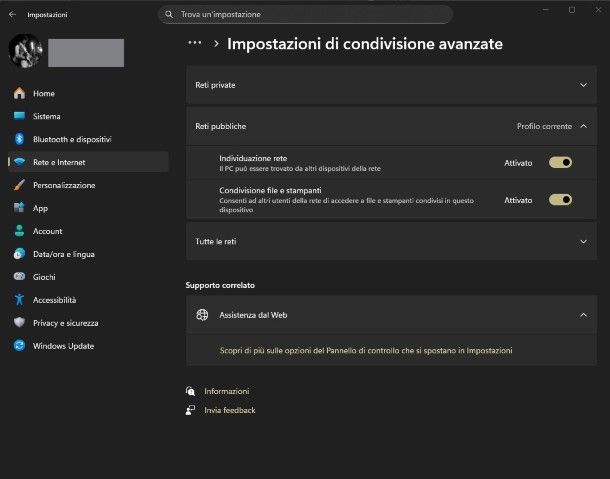
Per attivare la condivisione di file e cartelle in rete su Windows, fai clic destro sul simbolo della connessione collocato vicino all’orologio (un’antenna se sei connesso tramite Wi-Fi e uno schermo con un cavo se sei connesso tramite Ethernet) e premi su Impostazioni rete e Internet. Fatto ciò, clicca su Impostazioni di rete avanzate e poi pigia su Impostazioni di condivisione avanzate.
Nel riquadro del profilo di rete che hai attualmente attivo (contraddistinto dalla dicitura Profilo corrente), ossia Reti private o Reti pubbliche, attiva la levetta accanto a Individuazione rete e Condivisione file e stampanti. Ora, espandi la sezione Tutte le reti e, sotto la voce Connessioni di condivisione file, imposta Crittografia a 128 bit (scelta consigliata) nell’apposito menu a tendina. Disattiva, inoltre, la levetta alla voce Condivisione protetta da password.
Se vuoi consentire a tutti gli utenti della rete di leggere e scrivere file nelle cartelle pubbliche del tuo computer, puoi attivare anche la levetta accanto alla voce Condivisione cartella pubblica, nel riquadro su tutte le reti. Terminate le modifiche chiudi, quindi, le impostazioni.
Ultimata la configurazione della rete, posizionati davanti al computer che contiene la cartella da condividere, fai clic destro su quest’ultima e seleziona la voce Proprietà dal menu che compare.
Ora, spostati nella scheda Condivisione, fai clic sul pulsante Condividi… per richiamare la finestra dedicata all’assegnazione degli accessi, poi premi la freccetta verso il basso collocata accanto alla casella di testo superiore e seleziona la voce Everyone dalla lista proposta.
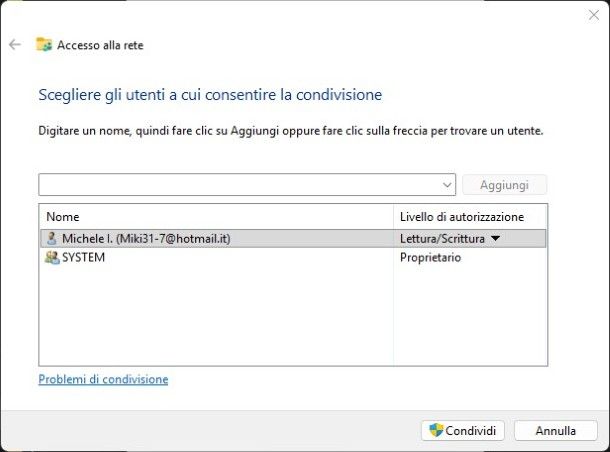
Fatto ciò, premi sul pulsante Aggiungi e imposta i permessi di accesso ai file presenti nella cartella: ti basta fare clic destro su Everyone e scegliere tra Lettura se vuoi abilitare la condivisione della cartella per la sola visualizzazione e Lettura/Scrittura se vuoi permettere le modifiche della cartella.
Adesso, fai clic sul pulsante Condividi, se si apre una richiesta sulla modifica delle impostazioni delle sottocartelle fai clic su Cambia impostazioni e poi clicca su Operazione completata.
Ora, per visualizzare il contenuto della cartella condivisa sugli altri computer della rete, apri una finestra di Esplora File (puoi aprirla cliccando sull’icona della cartella gialla nella barra delle applicazioni), clicca sulla voce Rete nel menu laterale a sinistra e fai doppio clic sul nome del PC che contiene la cartella di cui ti interessa visualizzare i file. Se lo desideri, puoi creare un collegamento alla cartella sul desktop.
macOS
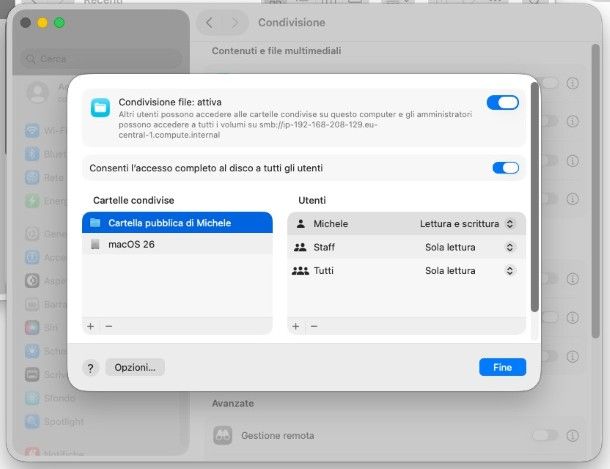
Anche Mac come Windows integra un meccanismo dedicato alla condivisione delle cartelle tramite rete locale; in questo caso, si rivelerà necessario inserire una password di sicurezza per accedere al contenuto delle stesse.
Per condividere una cartella, posizionati davanti al Mac su cui essa è presente e apri le Impostazioni di sistema cliccando sull’icona dell’ingranaggio collocata sulla barra Dock, dunque clicca su Generali (nella barra laterale di sinistra) e poi su Condivisione.
A questo punto, attiva la levetta accanto alla voce Condivisione file, dopodiché premi sull’icona (i) presente proprio accanto alla levetta. A questo punto, clicca sul pulsante [+] presente nel riquadro Cartelle condivise, scegli una cartella che desideri condividere, cliccaci sopra e poi clicca su Apri.
Ora, clicca sulla cartella che hai aggiunto, fai clic sull’icona delle due frecce accanto alla voce Tutti e scegli se condividere la cartella in lettura e scrittura, sola lettura o sola scrittura.
Effettuata anche questa operazione, fai clic sul pulsante Opzioni… e attiva la levetta accanto alla voce Condividi file e cartelle mediante SMB, se non è già attivata, dunque apponi il segno di spunta accanto al tuo nome utente, digita una password per la condivisione da utilizzare per l’accesso alla cartella condivisa tramite la rete e poi clicca prima su OK e poi su Fine per due volte consecutive.
Per visualizzare la cartella condivisa in rete con i relativi file al suo interno, posizionati di fronte a un altro Mac, apri il Finder e poi accedi alla sezione Condivisi dalla barra laterale a sinistra. A questo punto, clicca sull’icona del computer che contiene i file condivisi e, se necessario, clicca su Connetti come… e inserisci la password che avevi impostato per la cartella, dunque premi Invio.
Resilio Sync
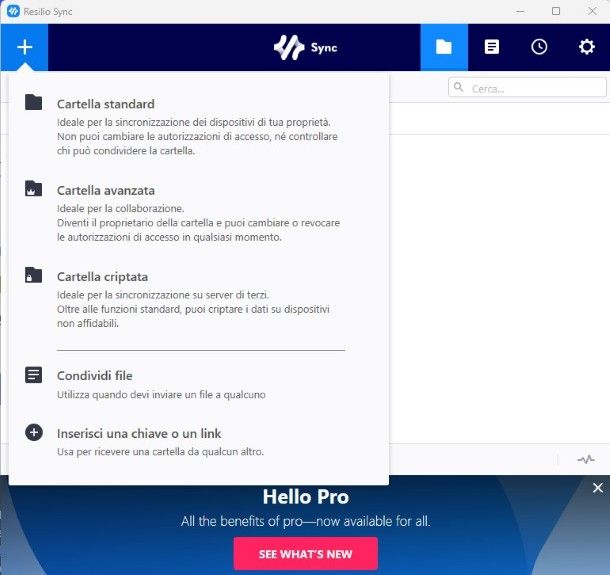
Se i computer sui quali sincronizzare una data cartella non sono connessi alla stessa rete, e, pertanto, non è possibile usare la sincronizzazione di rete di Windows e macOS, puoi ripiegare su una delle tante soluzioni di terze parti dedicate allo scopo, come Resilio Sync.
Questo programma consente la sincronizzazione di cartelle tra più computer attraverso l’utilizzo di una rete di codici e link, con la tecnologia P2P dall’alto livello di sicurezza.
Resilio Sync è disponibile in versione gratuita, mentre le aziende possono ottenere una demo di una versione a pagamento che si può personalizzare su misura. Per scaricare la versione gratuita, visita questa pagina del sito ufficiale e clicca su Download Sync.
Se hai Windows, apri il file .exe che hai scaricato, premi su Avanti e poi su Sì. Se invece hai macOS, apri il pacchetto .dmg scaricato, trascina l’icona del programma nella cartella Applicazioni e avvia l’applicazione da questa cartella cliccandoci sopra due volte e premendo, se richiesto, su Apri e su Consenti.
Apponi la spunta accanto alle voci su condizioni di utilizzo e utilizzo dell’app per scopi personali, inserisci un nome nel campo apposito e poi fai clic su Inizia o Get Started. Eseguita anche questa operazione, clicca su Registrazione gratuita Resilio Sync o Free Resilio Sync Registration, digita il tuo nome nel campo First Name, il tuo cognome nel campo Last Name e il tuo indirizzo email nel campo Email, dunque clicca su Non sono un robot e poi su Get Sync License Key.
Apri la tua casella email e scarica il file allegato al messaggio che hai ricevuto, in formato .btskey. A questo punto, torna sul programma e clicca su Applica nuova licenza o Apply New License, dunque seleziona la licenza che hai scaricato dagli allegati della suddetta email.
Se il programma ti appare in inglese, clicca sull’icona dell’ingranaggio in alto a destra, premi la voce sulle impostazioni generali e dal menu a tendina Lingua/Language seleziona Italiano, dunque chiudi e riapri l’app dal Launchpad di macOS o dal menu Start se hai Windows.
Terminata questa prima fase di configurazione, premi il pulsante [+] in alto a destra e poi clicca su Cartella standard, dunque seleziona la cartella che vuoi condividere dalla finestra visualizzata.
Imposta i permessi di sicurezza e accesso al file se lo desideri, e se vuoi condividere la cartella su un altro tuo computer, disattiva la voce I nuovi peer che invito devono essere approvati da me, in modo tale che non sarà richiesta alcuna autorizzazione durante la condivisione. A questo punto, premi su Copia per copiare il link di condivisione della cartella, oppure premi su Email per inviare una email con il link.

Dal computer su cui devi visualizzare la cartella condivisa, scarica Resilio Sync come ti ho già illustrato, premi sul pulsante [+] e poi clicca su Inserisci una chiave o un link. Da qui, nell’apposito campo, inserisci il link che ti sei inviato per accedere ai file sull’altro computer, premi su Avanti e seleziona la cartella in cui inserire i file sincronizzati o in cui copiare i file da condividere.
Per fermare la condivisione o metterla in pausa, non devi fare altro che cliccare con il tasto destro sul nome della cartella e poi premere su Disconnetti o Pausa sincronizzazione.
Cloud
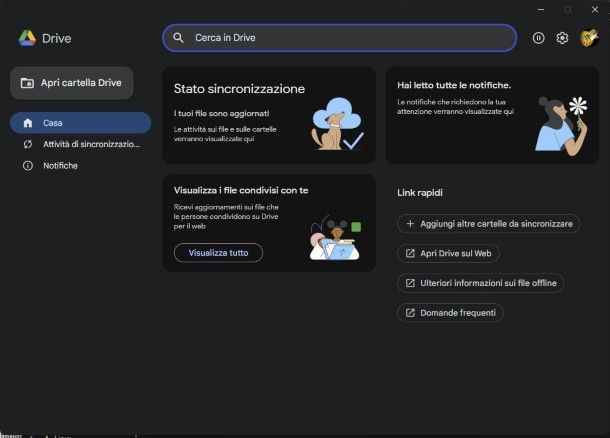
Infine, se hai bisogno di sincronizzare due cartelle su più computer contemporaneamente, senza alcun vincolo dettato dalla tipologia della connessione o dalla natura del programma usato, puoi affidarti a uno dei tanti servizi di cloud disponibili in Rete.
Solitamente questi servizi mettono a disposizione uno o più programmi per Windows, macOS e Linux, che consentono di sincronizzare le cartelle cloud e di vederle replicate su un numero infinito di computer. Potrai visualizzare i file anche in assenza di software apposito, mediante qualsiasi browser, e scaricarli facilmente sul computer. Di seguito ti elenco alcune soluzioni di questo tipo.
- OneDrive: è il servizio cloud messo a disposizione da Microsoft e perfettamente integrato in Windows 11. Oltre che nell’ultima edizione del sistema operativo prodotto dal big di Redmond, le cartelle di OneDrive possono essere sincronizzate anche su tanti altri sistemi operativi sia per computer che per dispositivi mobili Android e iOS/iPadOS, previo download dell’apposito software o di un’app. OneDrive offre gratuitamente 5 GB di spazio di archiviazione, che è possibile incrementare a 100 GB al prezzo di 20€/anno con il piano Microsoft 365 Basic; inoltre, attivando un abbonamento a Microsoft 365 Personal, si ottiene 1 TB di spazio di archiviazione aggiuntivo. Maggiori info qui.
- Google Drive: si tratta della piattaforma cloud promossa e gestita dal big di Mountain View, le cui cartelle possono essere sincronizzate su Windows, macOS e Linux, tramite apposito programma. Disponibile anche l’app per Android e iOS/iPadOS. Di base, Google Drive offre 1 5 GB di spazio gratuito, che possono essere ampliati a 100 GB, 200 GB oppure 2 TB iscrivendosi al servizio Google One (con prezzi a partire da 1,99€/mese oppure 19,99€/anno). Per maggiori informazioni, consulta la mia guida dedicata all’argomento.
- Dropbox: è uno dei più longevi servizi cloud, le cui cartelle possono essere sincronizzate su Windows, macOS e Linux (ma anche piattaforme per smartphone e tablet) mediante un software dedicato; c’è anche l’app per Android e iOS/iPadOS. Dropbox mette a disposizione gratuitamente 2 GB di spazio cloud, che si può ampliare a 2 TB sottoscrivendo un abbonamento mensile al prezzo base di 9,99€/mese (fatturazione annuale) oppure 11,99€/mese (fatturazione mensile). Maggiori info qui.
- iCloud: si tratta della piattaforma di cloud storage messa a disposizione da Apple, perfettamente integrata sui Mac e su tutti gli altri device della “mela morsicata”. Le cartelle di iCloud possono essere sincronizzate anche su Windows, mediante un apposito programma. Di base, iCloud offre gratuitamente 5 GB di spazio di archiviazione, che può essere incrementato acquistando pacchetti aggiuntivi, con prezzi a partire da 0,99€/mese per 50 GB. Per maggiori informazioni, consulta pure il mio tutorial dedicato al funzionamento di iCloud.
Per saperne di più, ti rimando alla lettura dei miei tutorial dedicati ai migliori servizi cloud e ai programmi per sincronizzare cartelle, nei quali ho esposto l’argomento con dovizia di particolari.

Autore
Salvatore Aranzulla
Salvatore Aranzulla è il blogger e divulgatore informatico più letto in Italia. Noto per aver scoperto delle vulnerabilità nei siti di Google e Microsoft. Collabora con riviste di informatica e cura la rubrica tecnologica del quotidiano Il Messaggero. È il fondatore di Aranzulla.it, uno dei trenta siti più visitati d'Italia, nel quale risponde con semplicità a migliaia di dubbi di tipo informatico. Ha pubblicato per Mondadori e Mondadori Informatica.






